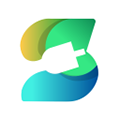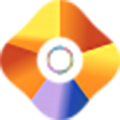小马一键重装系统
 |
|
|
小马一键重装视频教程介绍 |
小马一键重装系统是一款傻瓜式操作的一键装机工具,全程只需一键式操作即可完成Windows 7、Windows 10系统的重装,小马一键重装系统让你不再为电脑怎么重装系统烦恼。
使用教程:
1、首先我们打开小马一键重装系统软件,然后在系统检测的选项中我们就可以看到“立即重装系统”的命令,然后点击。
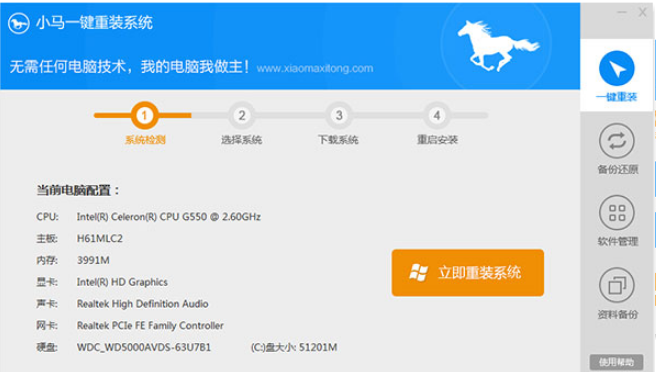
2、根据您的个人喜好以及电脑的配置选择需要系统,选好系统后,点击“下载系统”就可进入系统镜像下载窗口,一般情况下单核处理器选择Windows XP,双核处理器和四核处理器选择Windows7,小于2G内存选择32位,反之选择64位。也可以选择Windows 10 64位系统,适合新电脑,内存4G以上的用 户。
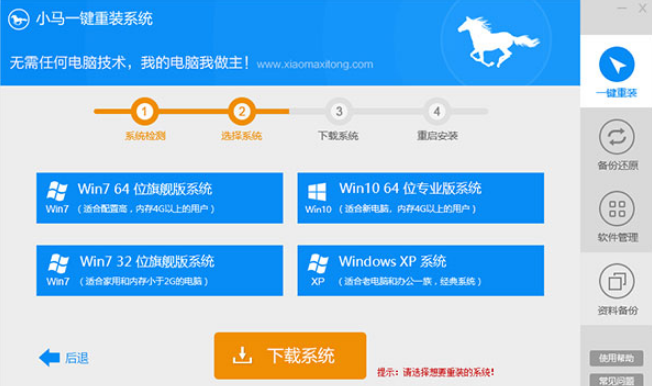
3、耐心等待相关文件下载。小马一键重装系统支持断点下载,可暂停下载!系统下载完成之后进入重启会先进入PE系统桌面在进行ghost界面安装,PE功能支持GTP分区安装,GTP分区要选择64位系统安装,小马会自动为您安装系统。
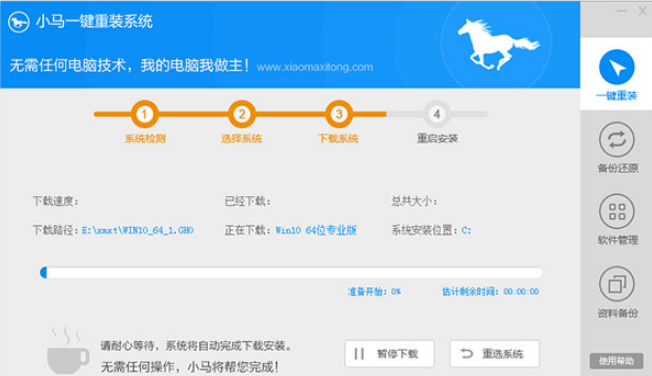
1、在安装win10结束进入系统桌面后,电脑开始无限重启时,我们打开“设置”,进入“更新和安全界面”,点击“恢复”,在“高级启动”下点击“立即重启”按钮进入修复界面。


2、点击“高级选项”将进入如图所示的界面,点击“疑难解答”进入。

3、在显示“疑难解答”的界面,从中选择“高级选项”。

4、选择“启动设置”更改windows启动行为。

5、直接点击“重启”按钮。

6、按下f4键进入系统安全模式中。

7、等待系统重启进入“安全模式”后,点击左下角的“开始”菜单,在菜单中选择“设备管理器”项。

8、此时我们已经打开了设备管理器窗口,在显示适配器下找到”显卡驱动”,右键选择“禁用”或“卸载”,最后重启计算机,我们会发现win10正常安装并且可以进入系统桌面了。